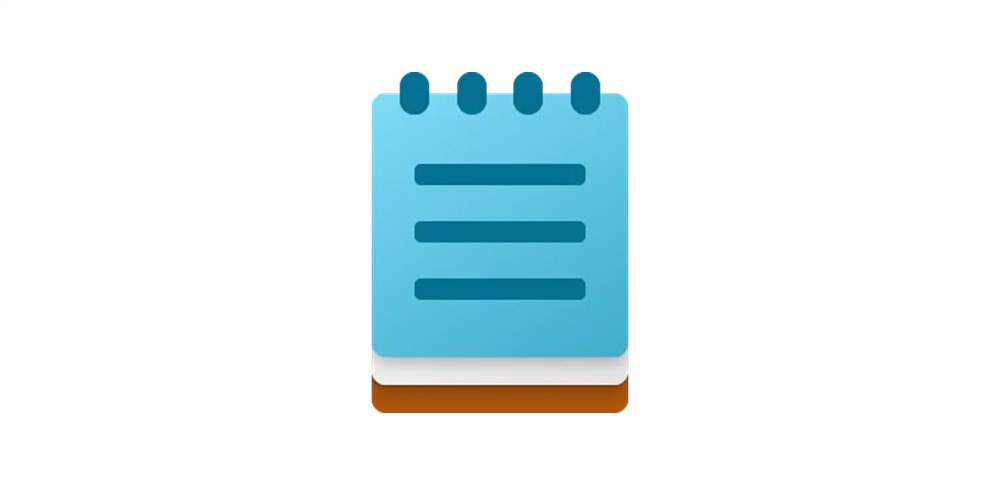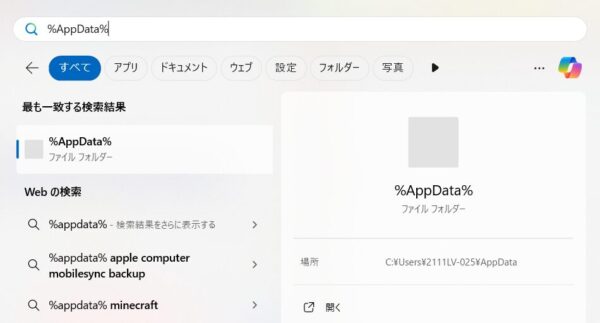「メモ帳」などで使われる.txtファイルは、Windowsに標準搭載されている非常にシンプルなテキストファイル形式です。拡張子は「.txt」で、ほとんどのデバイスで閲覧・編集が可能です。しかし、自動保存機能がないため、突然の電源オフや操作ミスなどによって、作業中のデータを失ってしまうケースが少なくありません。
この記事では、txtファイルが消えた・破損した場合に考えられる原因と、復元するための具体的な対処法をご紹介します。
目次
なぜtxtファイルが消えるのか?よくある原因とその対処法
原因を正しく理解することで、再発防止や適切な対応が可能になります。まずは、代表的なトラブル原因を見ていきましょう。

誤操作による削除
txtファイルを誤って削除してしまったり、内容を上書き保存してしまったケースが最も多く見られます。この場合は、市販の復元ソフトを利用することで、個人でもある程度の復旧が可能です。
作業中の電源遮断
保存前にPCが突然シャットダウンしてしまうと、作成中のファイルが消失する可能性があります。これは自動保存機能がないtxtファイルの大きな弱点でもあります。
ソフトウェアの不具合
メモ帳などのアプリやOS自体に不具合がある場合、ファイルが破損したり、正しく保存できないことがあります。原因が不明な場合は、無理に操作を続ける前に相談を検討しましょう。
HDD・SSDに問題が発生している
頻繁にファイルが破損する、勝手に消えるといった症状がある場合、ストレージデバイス自体に異常が生じている可能性があります。
とくに「異音がする」「長年使っている」といった兆候がある場合、経年劣化による物理的な故障が疑われます。その場合、専門的な機材と技術がなければ復元は非常に困難です。
無理な操作をしてしまう前に、データ復旧の専門業者に相談することをおすすめします。
自力での復元が難しいときは、専門家に相談を

txtファイルが消えた、破損した場合の復元方法
txtファイルが消えた、破損した場合、以下の方法で復元できる可能性があります。
ゴミ箱から復元する
色んな対処法を実行する前に、最初にゴミ箱を確認しましょう。ファイルが残っていた場合、右クリックして「元に戻す」を選択すれば元の場所に復元されます。
未保存のメモを復元する
「作成中のドキュメントを誤って閉じてしまった」「途中で電源が切れてしまった」という場合は、以下の手順で復元できる可能性があります。
- Windowsロゴを押し、検索バーで「%AppData%」を入力

- ファイルをひらいたら、右上にある検索欄で未保存したメモ帳のファイル名を入力
- 検索されたメモ帳を右クリックして、「元に戻す」を選択すると完了
この手順で、未保存になってしまったメモ帳を復元することができます。
ファイル履歴またはシステムの復元を使用する
Windowsに標準搭載されている「ファイル履歴」や「システムの復元」機能から、データを復元できる可能性があります。
ファイル履歴
Windowsの検索バーで「ファイル履歴」と入力し、「ファイル履歴でファイルを復元」を選択し、目的のファイルを見つけて復元することができます。
システムの復元
システムの復元ポイントを事前に作成していた場合、システム全体を以前の状態に戻すことができます。ただし、これにより他のファイルやプログラムに影響がでる可能性があるため注意が必要です。

復元ソフトを使用する
これらの対処法を実行しても消えたファイルが復元できない、ファイルが破損している場合、データ復元ソフトを使用することが効果的です。
安価に実行することができますが、負荷の高い操作になるため、いくつもファイルが破損している、ストレージデバイスに異常がある場合は状態が悪化する可能性があります。また、確実に全てのデータを復元できるとは限りません。
確実に復元したい、重要なデータが消えてしまった場合は、自己復元の前にデータ復旧の専門業者への依頼を検討しましょう。
データ復元の専門業者に依頼する
ストレージデバイスが故障している、ソフトウェアに問題があるなど、深刻な原因が発生している場合はデータ復元の専門業者への依頼を検討しましょう。
専門的な設備と技術を使用して作業を行うため、最も復元率の高い方法になります。
万が一、いくつもtxtファイルが破損している場合、保存している他のデータも破損する可能性があります。症状が悪化する前に、専門業者に相談することをおすすめします。
自力で対応できない場合はデータ復旧の専門業者に相談する

自力で対応できない場合や、機器が物理的に破損している場合、個人での修復は困難です。重要なデータが含まれている場合、データ復旧専門業者に依頼するのが最も安全です。
データ復旧業者では、問題の根本原因を特定し、安全にデータを回復する最善の方法を提案できます。デジタルデータリカバリーでは、相談から初期診断・お見積りまで24時間365日体制で無料でご案内しています。まずは復旧専門のアドバイザーへ相談することをおすすめします。
デジタルデータリカバリーの強み

デジタルデータリカバリーは、「データ復旧専門業者14年連続データ復旧国内売り上げNo.1」の実績を持つデータ復旧業者です。データ復旧の技術力として、「データ復旧率最高値95.2%」を誇っています。
また、データ復旧業者の最後の砦と言われる所以として、「他社で復旧できなかった機器のご相談件数7,300件超」の実績を信頼いただいています。他社で復旧してもらえなかった機器であっても、デジタルデータリカバリーの復旧技術であれば復旧できたという事例も多数ございます。是非ご相談ください。
初期診断・相談・見積まで無料で対応可能
初期診断とは、機器に発生した障害の原因を正確に特定し、復旧の可否や復旧方法を確認する工程です。デジタルデータリカバリーでは、経験豊富な技術者が「初期診断」を行い、内部の部品にダメージを与えることなく問題を見つけます。
データ障害のパターン15,000種類以上もありますが、「ご相談件数46万件超」(算出期間:2011年1月1日~)を持つ当社は、それぞれの障害原因をデータベースから即座に情報を引き出し、原因を正確に特定できる体制を整えています。
よくある質問
いえ、かかりません。当社では初期診断を無料で実施しています。お客様の機器に初期診断を行って初めて正確なデータ復旧の費用がわかりますので、故障状況を確認しお見積りをご提示するまで費用は頂いておりません。
※ご郵送で機器をお預けいただいたお客様のうち、チェック後にデータ復旧を実施しない場合のみ機器の返送費用をご負担頂いておりますのでご了承ください。
機器の状態によって故障の程度が異なりますので、復旧完了までにいただくお時間はお客様の機器お状態によって変動いたします。
弊社は、復旧完了までのスピードも強みの1つで、最短即日復旧・ご依頼の約8割を48時間以内に復旧完了などの実績が多数ございます。ご要望に合わせて柔軟に対応させていただきますので、ぜひご相談ください。
営業時間は以下の通りになっております。
365日24時間、年中無休でお電話でのご相談・復旧作業・ご納品・アフターサービスを行っています。お困りの際は是非ご相談ください。
電話受付:0:00~24:00 (24時間対応)
電話番号:0800-333-6302
来社受付:9:30~21:00
復旧できる可能性がございます。
弊社では他社で復旧不可となった機器から、データ復旧に成功した実績が多数ございます。 他社大手パソコンメーカーや同業他社とのパートナー提携により、パートナー側で直せない案件を数多くご依頼いただいており、様々な症例に対する経験を積んでおりますのでまずはご相談ください。
この記事を書いた人

デジタルデータリカバリー データ復旧エンジニア
累計相談件数46万件以上のデータ復旧サービス「デジタルデータリカバリー」において20年以上データ復旧を行う専門チーム。
HDD、SSD、NAS、USBメモリ、SDカード、スマートフォンなど、あらゆる機器からデータを取り出す国内トップクラスのエンジニアが在籍。その技術力は各方面で高く評価されており、在京キー局による取材実績も多数。2021年に東京都から復旧技術に関する経営革新優秀賞を受賞。